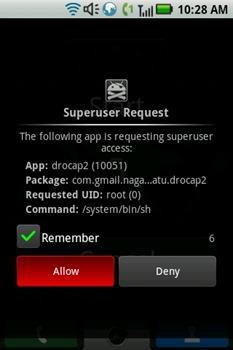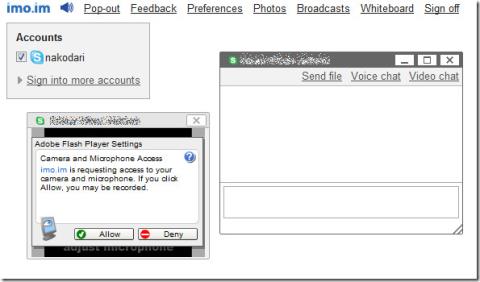La función Fuera de la oficina en Gmail es perfecta para configurar si está fuera de la oficina y no desea que sus clientes potenciales se queden sin respuesta. Puede configurarlo usando la palanca en la configuración de Gmail. Como propietario de un negocio, atraer clientes potenciales/clientes potenciales lo más rápido posible es vital, ya que su capacidad de atención es mínima.
La función de respuesta automática fuera de la oficina en Gmail proporciona a los remitentes información muy necesaria sobre su disponibilidad, y la buena noticia es que puede configurarla en la aplicación móvil de Gmail o en su escritorio. Esta guía lo guiará a través de todo lo que necesitará para hacerlo.
Cómo configurar "Fuera de la oficina" en Gmail Desktop
Puede configurar el mensaje automático en su PC usando su navegador web. Para hacer esto,
- Abre Gmail en tu navegador preferido
- Inicie sesión si aún no ha iniciado sesión
- Navegue hasta la esquina superior derecha de su pantalla (hacia su perfil) y haga clic en el ícono de ajustes, que significa configuración
4. A continuación, seleccione la barra Ver todas las configuraciones
5. Desplácese hacia abajo para encontrar la sección de respuesta de vacaciones en la parte inferior
6. Una vez encontrado, haga clic en el círculo junto a Vacation Responder On
7. Verá la opción para establecer la fecha de inicio y finalización de la respuesta automática. Rellénelos usando el calendario desplegable provisto en el mismo
8. Luego, complete la respuesta automática fuera de la oficina que desea usar en la sección de mensajes
9. Agrega un tema o título
10. Para personalizar la respuesta automática, haga clic en la casilla junto a Enviar solo una respuesta a las personas en mis contactos para habilitarla.
11. Finalmente, haga clic en Guardar cambios para completar la configuración.
Cómo configurar fuera de la oficina en la aplicación móvil de Gmail
Configurar la respuesta automática fuera de la oficina es igual de fácil en un teléfono móvil, independientemente del sistema operativo (SO). Para hacerlo,
- Abra la aplicación Gmail en su teléfono inteligente Android o iPhone
- Toque el botón de hamburguesa en la esquina superior izquierda de la pantalla
3. Toque Configuración en el menú
4. Seleccione la dirección de correo electrónico en la que desea habilitar la respuesta automática fuera de la oficina
5. En la siguiente pantalla, desplácese hacia abajo y toque Respondedor de vacaciones
6. Encienda el respondedor de vacaciones usando el control deslizante
7. Establecer la hora de inicio y finalización de la respuesta automática
8. Escriba el mensaje y la línea de asunto utilizando los cuadros de texto provistos
9. Como está disponible en la versión de escritorio, si desea que solo sus contactos reciban una respuesta de fuera de la oficina, marque la casilla junto a Enviar solo a mis contactos
10. Toque el botón Guardar en la esquina superior derecha para guardar todos los cambios.
Cómo funciona el Respondedor fuera de la oficina en Gmail
Para hacer que esta función funcione de la manera más eficiente posible, se requiere mucho de los comandos de backend, que le resultarán muy útiles. Están allí para regularizar sus respuestas automáticas para que no parezcan spam, redundantes o forzados.
Son los siguientes:
- Solo puede establecer la fecha de inicio y finalización, pero no la hora. Como tal, la hora de inicio automático para la respuesta automática es a las 12:00 a. m. y finaliza a las 11:49 p. m. de la fecha de finalización.
- Un remitente solo recibirá la respuesta automática una vez cuando esté fuera de la oficina, siempre que no envíe otro correo electrónico en cuatro días.
- Si, después de cuatro días, el mismo remitente le vuelve a enviar un mensaje, obtendrá la respuesta automática.
- Si cambia su mensaje de respuesta automática, el temporizador de cuatro días se reinicia para todos los remitentes. Por lo tanto, si alguno de ellos le envía otro mensaje dentro del mensaje estipulado, obtendrá la nueva respuesta automática independientemente de cuándo recibió la anterior.
- Una vez que haya habilitado la respuesta automática de vacaciones, otros usuarios de Gmail pueden ver su estado fuera de la oficina cuando le redacten sus mensajes. Lamentablemente, esta función no está disponible para aquellos que le envían mensajes desde aplicaciones como Outlook.
- Cualquier correo electrónico que llegue a su carpeta de correo no deseado o a la lista de correo a la que se suscribió no obtendrá una respuesta automática.
Relacionado: Cómo eliminar una cuenta de Gmail: una guía paso a paso
Cómo compartir su estado "Fuera de la oficina"
Otros usuarios pueden ver su estado fuera de la oficina, como se mencionó anteriormente, solo es posible cuando lo permite en su calendario de Google. Así es como funciona: deberá crear un evento fuera de la oficina en Google Calendar y compartirlo con sus compañeros de trabajo o cualquier persona que desee ver su estado.
Sin embargo, hay una trampa; el evento fuera de la oficina debe extenderse más allá de su horario laboral o abarcar un día completo. Una vez hecho esto, las personas que usted permita verán su estado cuando le envíen un correo electrónico.
Cómo obtener una respuesta más robusta fuera de la oficina en Gmail
La respuesta de fuera de la oficina es más inteligente de lo que piensas. Al profundizar en la configuración y habilitar ciertos filtros, puede crear respuestas más personalizadas con diferentes mensajes para remitentes específicos. Para hacer esto,
- Redactar la respuesta automática en un nuevo correo electrónico
- Mientras lo hace, haga clic en los tres puntos verticales en la esquina inferior derecha
- Seleccionar plantillas
- A continuación, haga clic en Guardar borrador como plantilla y luego en Guardar como plantilla nueva.
- Asigne un nombre a la plantilla en la ventana que aparece a continuación.
- Ahora, ve a Configuración de Gmail
- Vaya a la pestaña Filtros y direcciones bloqueadas
- Desplácese hacia abajo en esta página y haga clic en Crear un nuevo filtro
9. En el campo De , ingrese la dirección de correo electrónico a la que desea enviar una respuesta automática personalizada
10. A continuación, haga clic en Crear filtro
11. Ahora, en la ventana Crear filtro, marque la casilla de verificación junto a Enviar plantilla
12. Seleccione el destinatario que ingresó en el paso 9
13. Finalmente, haga clic en Crear filtro para guardar todos los cambios.
Ahora, cada vez que el remitente en el paso 9 le envíe un correo electrónico, obtendrá el correo electrónico automático guardado como plantilla en el paso 4.
Cómo desactivar la respuesta automática en Gmail
Es posible que desee desactivar la respuesta automática cuando regrese al trabajo. Google ha facilitado las cosas, ya que puede ver su estado justo encima de su bandeja de entrada y la opción de desactivarlo. Simplemente haga clic en Finalizar ahora para apagarlo.
Si prefieres desactivarlo en Configuración o estás en la aplicación móvil de Gmail, abre Configuración en Gmail . Desplácese hacia abajo hasta la sección Respondedor de vacaciones y desactívelo.